


MANUALE D'USO SMARTLOOP




1. INFORMAZIONI GENERALI
SmartLoop permette l'integrazione rapida è faciule di i cuntrolli di l'illuminazione wireless via a tecnulugia mesh Bluetooth. Stu manuale d'utilizatore spiega cumu utilizà l'app è e funzioni dispunibili in questu. Per informazioni specifiche di u dispositivu, riferite à e schede di specificazioni currispondenti o l'istruzzioni di installazione.
2. PRIMA TIME USE
2.1. INSTALLAZIONE APP
Cerca ‘SmartLoop’ on the app store for iPhone (iOS 8.0 or later, and Bluetooth 4.0 or later), or google play store for Android (Android 4.3 or later, and Bluetooth 4.0 or later).
2.2. SETUP INIZIALE
Quandu principia l'app per a prima volta, dumandà l'accessu à e foto è Bluetooth. Concede sti permessi. Sò necessarii per u funziunamentu propiu di u sistema.
Una regione chjamata My Lights serà automaticamente creata è i codici QR per l'accessu di l'amministratore è l'utilizatori sò allora salvati in i vostri ritratti. U codice cù un centru aranciu è una manu puntata hè per l'accessu di l'amministratore, mentre chì u codice cù un centru verde hè per l'accessu d'utilizatori.
Salvà stu codice QR in un locu di almacenamentu sicuru per riferimentu futuru. I codici QR di l'amministratore ùn ponu esse recuperati se persu! Qualchese controller lasciatu incaricatu in una regione persa (imaghjini di codice QR misplaced è regioni sguassate da l'app) duverà esse disattivatu via a sequenza di reset di u ciclu di energia o u buttone di reset. Sparte solu u codice QR di l'amministratore cù quelli chì avete fiducia per cuntrullà è edità u vostru sistema. Per l'utilizatori generale, furnisce u codice di livellu d'utilizatore. Questu disattiveghja tutte e capacità di edizione.
![]()
App SmartLoop


My Lights My Lights
Admin User
3.1. PANNEAU BOTTOM
Cinque opzioni sò mostrate in u pannellu di fondu quandu principia l'app. Quessi sò Luci, Gruppi, Switches, Scene, è Più:
- luci- Aghjunghjite, edità, sguassate è cuntrolla i luci in una regione
- gruppi- Crea, edità, sguassate è cuntrolla i gruppi in una regione
- interruttori - Aghjunghjite, edità, sguassate è cuntrolla i switch in una regione
- Scene - Aghjunghjite, edità, sguassate è attivate e scene in una regione
- Più- Edite e pianificazioni, gestisce e regioni, aghjustate u trim high-end, è altre funzioni avanzate
Ognuna di queste pagine hè spiegata in e sezioni currispundenti di stu manuale.
3.2. PAGINA DIMMING
A pagina Dimming hè dispunibule per luci individuali è gruppi. In questa pagina, pudete edità u nome, aghjustà u livellu di luce cù u dimmer rotativu, accende / spegne l'alimentazione, stabilisce u nivellu automaticu è accede à a pagina Sensor.


3.3. SENSOR PAGINA
A pagina Sensor hè dispunibule per lumi individuali è gruppi. In questa pagina, pudete cambià a funzione di luce diurna (sensore di foto), aghjustà a sensibilità di u sensore di muvimentu, cambia a funzione di muvimentu, selezziunate u modu di occupazione o di vacante, è edità u timer di dimming bi-livellu è i paràmetri di livellu.

4. FUNZIONE MODE AUTO
Ogni luce cù una "A" in l'icona hè in modu automaticu, chì significa chì u controller utilizerà automaticamente sensori è un livellu di luce predeterminatu (livellu automaticu) per determinà cumu illuminà u spaziu. Una luce in modu auto-on mostra e linee di illuminazione in l'icona, è significa chì a luce hè attualmente illuminata. Una luce in u modu di spegnimentu automaticu mostra solu a "A" in l'icona, senza linee di illuminazione, è significa chì a luce hè spenta ma pronta per accende da u muvimentu è attivatori di ligame.
4.1. EDITÀ LIVELLU AUTO
U nivellu auto pò esse stabilitu nantu à e pagine di luce / gruppu Dimming. Per automaticamente, u livellu auto hè 100%. Aghjustate l'illuminazione in u spaziu à u livellu desideratu. Dopu appughjà ![]() .
.
Quandu a sensazione di a luce di u ghjornu hè disattivata, u livellu automaticu hè solu u livellu dim specificatu, cusì chì un livellu auto di 80% hè sempre à questu percentu dim.tage. Cù a luce di u ghjornu attivata, l'illuminazione per centutage si aghjustà in modu continuu per currisponde à u livellu di luce misurata in u spaziu quandu u livellu auto hè statu stabilitu. Dunque, quandu a sensazione di a luce di u ghjornu hè attivata, u livellu automaticu hè un livellu di luce specifica in u spaziu piuttostu cà un percentu simplice.tage. Per più infurmazione nantu à u cuntrollu di u ghjornu, vede a sezione Pagina Sensor.


4.2. OVERRIDE MANUALE
Ogni luce cù a "A" mancante da l'icona di luce hè in modu manuale. A luce ferma à u nivellu specificatu finu à l'aghjustatu da una persona o un schedariu. Se i sensori di muvimentu sò attivati per una luce / gruppu determinatu, i luci lasciati in un statu manuale-on turnaranu à u modu di spegnimentu automaticu dopu chì nisun muvimentu hè rilevatu per a somma di i ritardi di u sensoru di muvimentu. Questu impedisce chì e stanze sò lasciate in modu manuale mentre ùn sò micca occupati. Tuttavia, se e luci sò impostate in modalità di spegnimentu manuale, ùn saranu micca timeout in u modu di spegnimentu automaticu.
A maiò parte di l'azzioni metterà una luce in modalità auto. L'annullamentu manuale hè attivatu in parechje manere:
- Scene, ancu s'è cunfigurate mentre i luci sò in modu automaticu, attivaranu luci à i livelli stabiliti in modu manuale.
- Quandu si disattivanu, tutti i buttuni di basculazione nantu à u teclatu è l'app turnanu l'illuminazione in manuale è spegne.
- Quandu hè attivatu, u buttone di commutazione di l'alimentazione di u teclatu accenderà e luci in manuale è pienu.
5. LINKAGE FEATURE
Quandu una luce detecta u muvimentu, a funzione di ligame face chì altre luci in u gruppu si accendenu ancu. U livellu di ligame attivatu hè u livellu di ligame multiplicatu da u livellu auto. Allora se u nivellu di l'auto hè 80% è u livellu di ligame hè di 50%, una luce attivata da ligame anderà à 40%. Questa regula di multiplicazione s'applica ancu à u livellu di standby di occupazione per a cunnessione. Per i stessi livelli di 80% auto è 50% di cunnessione, un livellu di standby (da i paràmetri di u sensoru) di 50% darà un livellu di luce di 20% durante u standby di cunnessione (50% * 80% * 50%).
Cunsiderate un gruppu di l'uffiziu di 15 luci, 8 di e quali sò in una gamma di sensazione di muvimentu per u desk immediatamente sottu, rispettivamente. U ligame hè stabilitu à 10% è l'auto hè 100%, a sensazione di u ghjornu hè disattivata per simplicità. Quandu l'occupazione hè attivata per una luce, và à u livellu auto di 100%. L'altri luci vanu à u livellu di ligame di u gruppu di 10%.
Un promptatu per stabilisce u livellu di ligame si trova quandu un gruppu hè creatu o i membri sò editati. Si pò ancu esse editatu in ogni mumentu pressendu Linkage per un gruppu determinatu nantu à a pagina Gruppi. A cunnessione pò esse attivata o disattivata via u buttone di basculazione ancu quì. Per u ligame per funziunà, deve esse attivatu è e luci per esse ligate devenu esse in modu auto. Solu l'infurmazioni di u muvimentu sò spartuti via ligame, e misurazioni di u ghjornu sò uniche per luci individuali.


6. REGIONI
Ogni regione hè un sistema di maglia separata, è installazioni più grande ponu esse cumposti da una quantità di regioni. Per accede à a pagina Regioni, appughjà Più in u pane di fondu, dopu appughjà Regioni. Ogni regione pò cuntene finu à 100 luci, 10 interruttori, 127 scene è 32 pianificazioni. Quandu sò creati, i codici QR sò generati per l'amministratore è l'utilizatori di l'accessu, chì permette à l'utilizatori di l'app di scaricà i dati di cumissioni per quella regione da u nuvulu.
Codici QR di amministratore:
- Permette u cuntrollu tutale di una regione
- Pudete sparte codici QR di amministratore è d'utilizatore
Codici QR d'utilizatore:
- Limita qualsiasi mudificazione à i paràmetri
- Pò sparte solu i codici QR d'utilizatori
Questi codici QR sò salvati in l'album di foto nantu à u telefuninu / tableta di cumissioni. Anu da esse trattatu cum'è credenziali di login sicure cum'è nomi d'utilizatore / password, cusì salvate in un locu di almacenamentu sicuru per riferimentu futuru. Sparte solu u codice QR di l'amministratore cù quelli chì avete fiducia per cuntrullà è edità u vostru sistema. Per l'utilizatori generale, furnisce u codice QR di livellu d'utilizatore. Questu disattiveghja tutte e capacità di edizione. I codici QR di l'amministratore ùn ponu esse recuperati se persu! Qualchese controller lasciatu incaricatu in una regione persa (imaghjini di codice QR misplaced è regioni sguassate da l'app) duverà esse disattivatu via a sequenza di reset di u ciclu di energia o u buttone di reset.

6.1. CREATE REGIONE
Press Crià, è entre un nome per a regione. L'app cambierà à sta nova regione, è generà è almacenà i codici QR in l'album di foto di u telefunu / tableta. Sincronizza automaticamente cù u nuvulu sempre chì a cunnessione Internet hè dispunibule.
6.2. EDIT U NOME DI REGIONE
Quandu in una determinata regione (contornu blu) appughjà l'icona di rinomina per edità u nome di a regione.
6.3. SWITCH REGIONS
Pulsà un'altra regione è cunfirmate per cambià à quella regione.
6.4. LOAD REGIONE
Press Scansate o selezziunate QR-Code. Allora, sia:
A. Scan una maghjina cù a vostra camera.
B. Import codice QR da a vostra biblioteca di stampa.
6.5. CANCELLA REGIONE
I codici QR ùn ponu micca esse recuperati se persu! Assicuratevi chì almenu una copia di u codice QR amministratore hè salvata in un locu sicuru. Se una regione hè sguassata da u dispusitivu di cumissioni, hè sempre salvatu nantu à u nuvulu è pò esse accessu di novu cù u codice QR admin.
Slide left in a regione per revelà u Sguassà buttone. Press issu è cunfirmà à caccià a regione da u dispusitivu. Ùn pudete micca sguassà una regione chì hè attualmente aduprata (contornu blu).



Per dà un altru utilizatore accessu à una regione, sia:
A. Mandate l'imaghjini di u codice QR di l'amministratore o di l'utilizatore in a vostra libreria di foto di u vostru dispositivu.
B. Press l'icona di codice QR di l'amministratore o di l'utilizatore nantu à a pagina di e Regioni è avè l'altru dispusitivu scansà questu.
7. PAGINA DI LUMINI
A pagina Lights hè l'interfaccia principale per cuntrullà e luci in una regione. Press Luci in u pane di fondu per accede à sta pagina.
7.1. ICONE
Ogni luce pò vede diverse icone per indicà u statu di u dispusitivu.
A. Auto-off- L'output di luce hè off, è serà attivatu per auto-on se u muvimentu hè rilevatu.
B. Auto-on- L'output di luce hè nantu, è a luce opera in modu auto.
C. Manual-off- L'output di luce hè off, è l'output di luce ferma finu à chì un avvenimentu programatu o un cumandamentu manuale annunzià questu.
D. L'output Manual-on- Light hè stallatu à un livellu di override manual via un trigger di scena o cumanda di override manual. Ritornarà à u modu di spegnimentu automaticu automaticamente dopu a somma di i ritardi di u sensoru di muvimentu.
E. Offline- Controller hè più prubabile sia micca ottene u putere o hè fora di u spaziu di a reta di maglia.
F. Blue Light Name- Questa hè a luce chì u telefunu / tableta usa per cunnette à a reta di a rete.
G. All Lights- Un interruttore predeterminatu di u sistema cumpletu on / off, cambia tutte e luci in a regione trà auto-on è manual-off.

7.2. ADD
Cù i cuntrolli installati è luci accese, appughjà + o Cliccate per aghjunghje. L'app principiarà a ricerca di luci dispunibili. Aduprate i filtri Top20 o Top50 per vede luci cù a megliu ricezione è aiutanu à riduce a congestione di a rete.
- Verificate
 ogni luce per esse cumissionata à a regione.
ogni luce per esse cumissionata à a regione. - Press Add per cunfirmà a selezzione. I luci selezziunati avà appariscenu nantu à a pagina di Luci.
Nota: Stampa Ùn aghjustatu or Aggiuntu in u pane superiore à view quali cuntrolli sò dispunibuli per cumissioni o digià cumissioni à a regione.
Nota: appughjà una icona di luce per accende u putere per aiutà à identificà. Se ùn si pò truvà una luce, avvicinassi à a luce, assicuratevi chì u controller ùn hè micca chjusu in metallo, è / o seguite a prucedura di reset di fabbrica.

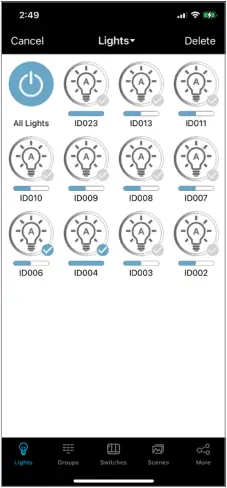
7.3. DECOMMISSION
A decommissioning pò esse fatta da unu o più metudi, secondu u mudellu di cuntrollu chì hè adupratu.
In l'app:
U telefunu / tableta deve esse cunnessu à u dispositivu per mezu di a rete mesh per chì u controller sia resettatu in fabbrica. Altrimenti, a luce serà simplicemente sguassata da a regione in l'app, è u controller hà da esse resettatu in fabbrica cù unu di l'altri metudi sottu.
- Andà à a pagina Lights.
- Press Selezziunà è verificate
 i luci desiderati per dismesse.
i luci desiderati per dismesse. - Press Sguassà è cunfirmà.
Sequenza di reset di u ciclu di putere:
Se un controller hè assignatu à una altra regione, ùn apparirà micca quandu cercate novi apparecchi. Eseguite a sequenza di u ciclu di putere sottu per resettate u controller di fabbrica.
- Accende per 1 seconde, dopu spegne per 10 seconde.
- Accende per 1 seconde, dopu spegne per 10 seconde.
- Accende per 1 seconde, dopu spegne per 10 seconde.
- Accende per 10 seconde, poi spegne per 10 seconde.
- Accende per 10 seconde, poi spegne per 10 seconde.
- Riturnà a luce. U dispusitivu avà deve esse decommissioned è prontu à aghjunghje à una regione.
buttone di reset:
Certi dispusitivi hannu un buttone reset. Mantene premutu stu buttone per 3 seconde mentre hè alimentatu per inizià un reset di fabbrica. Consultate e specificazioni di u dispusitivu per più dettagli.
Reset magneticu:
Certi dispositi anu un marcatu di reset magneticu nantu à l'alloghju. Mantene un magnetu nantu à sta marcatura per 5 seconde mentre hè alimentatu per inizià un reset di fabbrica. Consultate e specificazioni di u dispusitivu per più dettagli.


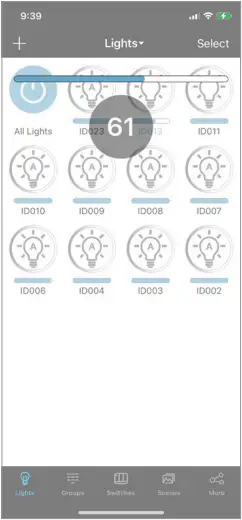
7.4. RENAME
Mantene premutu un icona di luce per entre in a pagina di Dimming currispundente. Pulse a barra blu per edità u nome di u lume.
7.5. ORDINA è RECONNECT
Press u Luci menu a tendina in u pannellu superiore per sceglie trà e diverse opzioni di ordinamentu, o per riconnettà à a regione.
7.6. SWITCH / DIM
Ci hè dui metudi per cuntrullà e luci individuali nantu à a pagina Lights. L'aghjustà una luce in ogni modu resterà in modu automaticu o manuale.
A. Press un icona di luce è immediatamente slide left / right per aghjustà u livellu di luce.
B. Press è tene un icona luce à apre a pagina Dimming. Vede a sezione Pagina Dimming per più dettagli.
8. PAGINA GRUPPI
Per simplificà u cuntrollu, i luci ponu esse raggruppati. Press Gruppi in u pane di fondu per accede à sta pagina. L'unicu gruppu predeterminatu hè u gruppu All Lights, chì include tutte e luci in a regione.
8.1. CREATE
- Press + è entre un nome per u gruppu
- Verificate
 i lumi per esse aghjuntu à u gruppu, poi pressu Salvà.
i lumi per esse aghjuntu à u gruppu, poi pressu Salvà. - Aghjustate a luminosità di u ligame, dopu appughjà Salvà a Luminosità di Linkage. U novu gruppu apparirà avà nantu à a pagina Gruppi.
8.2. ELIMINA
Pulsà è scorri à sinistra in ogni locu nantu à un gruppu datu per mostrà u Sguassà buttone.
8.3. RENAME
Pulse a barra blu per un gruppu datu per edità u nome di u gruppu.
8.4. EDITÀ MEMBRI
Press I membri per un gruppu per apre a pagina di i Membri. Verificate ![]() ogni attellu desideratu. Press Salvà per cunfirmà.
ogni attellu desideratu. Press Salvà per cunfirmà.
8.5. EDITÀ LINKAGE
Press Linkage per un gruppu per apre a pagina Linkage. Aghjustate à u livellu desideratu è appughjà Salvà a Luminosità di Linkage per cunfirmà. U Link L'interruttore di bascula attivarà / disattiverà u ligame per u gruppu.
8.6. ON (AUTO), OFF
Press Auto per aghjustà un gruppu à u modu auto. L'interruttore più à destra basterà trà u spegnimentu manuale è l'accensione automatica per u gruppu.
8.7. DIMMING
Press Dimming per apre a pagina Dimming per u gruppu. L'aghjustamenti è i paràmetri applicati quì è nantu à a pagina di Sensore si applicanu à tutti i membri di u gruppu (induve applicabile per i sensori). Consultate e sezioni Pagina Dimming è Pagina Sensore per più dettagli.




9. PAGINA SCENE
Una scena hè un cumandamentu per luci / gruppi per andà à livelli manuali specifichi. Quandu una scena hè attivata, u inclusu verificatu ![]() i membri vanu à sti paràmetri manuali desiderati. Press Scene in u pane di fondu per accede à sta pagina. Ci sò trè scene predeterminate:
i membri vanu à sti paràmetri manuali desiderati. Press Scene in u pane di fondu per accede à sta pagina. Ci sò trè scene predeterminate:
A. Full Light- All lights andate à manual-on à 100%.
B. All Off- All lights andate à manual-off.
C. Auto Light- All lights andate in auto-on.
9.1. CREATE
A prugrammazione di una scena implica selezziunà i membri è designà e so azzioni.
- Press +, è entre un nome per a scena.
- Verificate
 i luci / gruppi per esse inclusi in a scena.
i luci / gruppi per esse inclusi in a scena. - Per ogni verificatu
 luce / gruppu, appughjà è tene premutu per apre a pagina Dimming.
luce / gruppu, appughjà è tene premutu per apre a pagina Dimming. - Aghjustate à u livellu desideratu, è appughjà Torna in u pane superiore quandu hè finitu.
- Repetite i passi 3 è 4 per ogni verificatu
 luce / gruppu.
luce / gruppu. - Cunfirmà visualmente chì tuttu verificatu
 i luci sò à i livelli desiderati. Press Salvà in u pannellu superiore.
i luci sò à i livelli desiderati. Press Salvà in u pannellu superiore.



9.2. CREATE SEQUENCES
Una sequenza hè un ciclu ripetutu di scene. Permette un modu simplice per ottene l'illuminazione dinamica. Questa funzione hè cumpatibile solu cù i cuntrolli SmartLoop DMX. A prugrammazione di una sequenza implica a selezzione di scene in l'ordine preferitu, è ancu i tempi di mantene è fade per ogni statu.
- Crea e scene per ogni statu per esse in a sequenza, è cunfirmà ogni funzione cum'è vulete.
- Press Sequenze in u pannellu superiore.
- Press +, è entre un nome per a sequenza.
- Premete e scene per esse incluse, poi pressu Next Step.
- Scroll Mantene u tempu per edità a durata di ogni statu.
- Scroll Fade Time per edità a durata di transizione trà stati.
- Press Fattu.
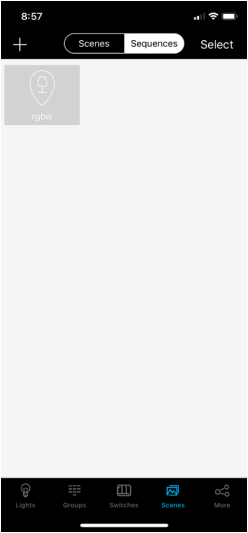


9.3. ELIMINA
- Press Selezziunà in u pannellu superiore.
- Verificate
 a scena desiderata.
a scena desiderata. - Press Sguassà in u pannellu superiore.
10. SWITCHES PAGINA
A pagina di Switches hè aduprata per programà i tasti è i cronometri in una regione. Press Cambia in u pane di fondu per accede à sta pagina.
10.1. ADD
- Press + per entre in a pagina di Scanning.
- A. In un teclatu, appughjà è mantene Auto è ^ per circa 2 seconde per entre in u modu di accoppiamentu. U cuntatore di Switch Added incrementerà.
B. In un timekeeper, appughjà è mantene u buttone per circa 2 seconde per entre in modu di accoppiamentu. Una volta chì u LED lampeghja brevemente è accende, u buttone pò esse liberatu. U cuntatore di Switch Added incrementerà. - Repetite u passu 2.A o 2.B per aghjunghje più dispusitivi, o pressu Fattu.
Nota: Un teclatu esce automaticamente da u modu di accoppiamentu dopu à 30 seconde, o se un altru buttone hè premutu.

10.2. U prugramma
- Pulse l'icona di l'ingranaggio per apre i paràmetri per un teclatu.
- Pulsà a barra blu per edità u nome di u dispusitivu.
- Press Luci or Gruppi, poi verificate
 a luce / gruppu desiderata. Solu una luce / gruppu pò esse assignata per tastiera.
a luce / gruppu desiderata. Solu una luce / gruppu pò esse assignata per tastiera. - Press Next Step.
- Pulsà finu à 3 nomi di scena desiderate per programà à u teclatu Scena buttone. Sì nisuna scena hè stata programata è hè sempre desiderata per a cumissioni di u teclatu, vede a sezione Pagina di Scene.
- Press Salvà.
Nota: Timekeepers solu deve esse aghjuntu à a funzione, ùn anu micca bisognu di esse programati.
10.3. ELIMINA
- Pulse l'icona di l'ingranaggio per apre i paràmetri per un teclatu.
- Pulsà l'icona di a basura per sguassà u cambiamentu da a regione.


11. PAGINA DIMMING
A pagina Dimming hè accessibile per ogni luce / gruppu. Appughjà è mantene una luce, o pressu Dimming nant'à un gruppu per accede à sta pagina. E funzioni affissate affettanu a luce / gruppu mostrata in a barra di nome blu.
11.1. LUMINOSITÀ SOLAMENTE LUMI
A. Press and slide the rotary dimmer to adjust the light level.
B. Press u buttone lu putiri à toggle trà auto-on è manual-off.
C. Press Auto ![]() per stabilisce u livellu auto à u livellu attuale.
per stabilisce u livellu auto à u livellu attuale.
D. Press Sensor ![]() per apre a pagina Sensor. Vede a sezione Pagina Sensor per più dettagli.
per apre a pagina Sensor. Vede a sezione Pagina Sensor per più dettagli.
11.2. LUCI DMX
A. Press and slide the rotary dimmer per aghjustà u culore.
B. Press u buttone lu putiri toggle trà on è off.
C. Press and slide the Saturation dimmer per aghjustà l'intensità di u culore.
D. Press and slide the Brightness dimmer to adjust the light level.


11.3. CUMBINAZIONE
L'accessu à a pagina Dimming per un gruppu cù parechji tippi di luci mostrarà un layout cumminatu. Tuttu pò esse usatu per aghjustà i stati in tutti i cuntrolli induve applicabile. A pagina Mono mostrarà u layout per i luci di dimming di luminosità, è RGB mostrarà u layout per i luci DMX.
12. SENSOR PAGINA
A pagina Sensor hè accessibile per ogni luce / gruppu. Press Sensor ![]() per accede à sta pagina.
per accede à sta pagina.
A. Press Sensore di foto per accende / spegne l'illuminazione diurna dinamica.
B. Scroll Sensitivity per edità a forza di u sensoru di muvimentu.
C. Press Sensor di muvimentu per accende / spegne u sensoru di muvimentu.
D. Press Occupazione or Vacanza per edità u modu di sensore di muvimentu.
E. Scroll Mantene u tempu per edità u tempu di attesa à livellu auto (dims à u livellu di standby dopu).
F. Scroll Livellu di Standby per edità u livellu di dim standby.
G. Scroll Tempu di Standby per edità u tempu di standby à u livellu di standby (dimisce per spegne automaticamente dopu).
U modu auto attivatu da a luce di u ghjornu deve esse stabilitu quandu e cundizioni di luce ambientale sò relativamente bassu. A funzione di luce di ghjornu aghjusta dinamicamente a pruduzzione di luce per currisponde à u livellu di luce misuratu quandu u livellu auto hè statu stabilitu. Per quessa, se u sensoru di foto hè saturatu di luce naturale, a luminaria sempre produrrà u più altu livellu per pruvà à currisponde à questu.
Nota: I dati di sensazione di u ghjornu ùn sò micca spartuti cù altre luci. Un controller usa solu queste misure per aghjustà u so propiu output quandu u sensoru di foto hè attivatu.
Nota: Se una luce / gruppu ùn hè micca aduprendu ligame o un sensoru direttamente, assicuratevi chì Sensor di muvimentu hè cambiatu à a pusizione disattivata, è / o quellu Mantene u tempu hè pusatu à l'infinitu. Altrimenti, i luci si spegneranu dopu à i ritardi di u tempu per mancanza di attivatori di muvimentu / ligame. A luminaria vene sempre à u nivellu di l'auto per ogni opzione, ma a prima ùn mostrarà micca a "A" in l'icona di luce.

13. PAGINA ORARI
Per accede à a pagina Schedules, press Più in u pane di fondu, dopu appughjà Orari.
13.1. CREATE
- Press + o Cliccate per aghjunghje, è inserite un nome per a pianificazione.
- Assicuratevi Attivà hè attivatu.
- Press Pianificatu, Selezziunate a tabulazione secondu se l'avvenimentu programatu deve accende una luce o un gruppu per auto-on, o attivà una scena. Verificate
 a luce / gruppu appropritatu, o mette in risaltu a scena apprupriata.
a luce / gruppu appropritatu, o mette in risaltu a scena apprupriata. - Press Fattu.
- Press Set Data.
- A. Per un avvenimentu di pianificazione recurrente, stabilitu Repetite à u toggle nantu à a pusizione. Evidenziate i ghjorni in quale sta pianificazione deve esse attivata.
B. Per un unicu avvenimentu di pianificazione, stabilitu Repetite à a pusizione di disattivazione. Scorri per stabilisce a data desiderata. - Scroll Set Time à u tempu di attivazione di u calendariu desideratu, dopu appughjà Fattu.
- Edite u tempu di transizione se preferite. Altrimenti, appughjà Fattu.
Nota: I scheduli ponu esse stallati finu à 1 annu in anticipu per date specifiche o ripetiri nantu à un calendariu settimanale
Nota: Overriding Schedules: Schedules ponu esse annullati manualmente cù un interruttore di muru o un cumandamentu UI
13.2. ELIMINA
Pulsà è scorri a sinistra nantu à un calendariu, poi pressu Sguassà.



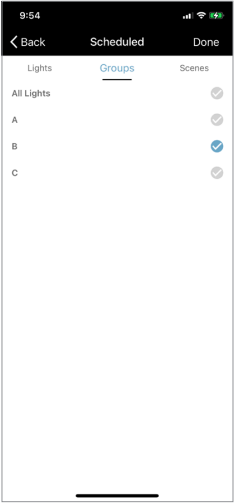

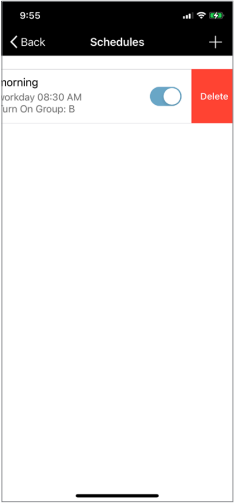
14. CARATTERISTICHE SUPPLEMENTARI
14.1. SINCRONIZZA CLOUD
A sincronizazione di dati cù u nuvulu hè automaticu, ma pò esse attivatu manualmente nantu à u Più pagina. Press Forza Sync per sincronizà.
14.2. PAGINA INFO LUCI
L'infurmazioni nantu à lumi, gruppi è sceni in una regione ponu esse truvati nantu à a pagina Light Info. Accede à questu via a pagina More.
14.3. CALIBRAZIONE AUTO
A calibrazione automatica hè nantu à a pagina More. Hè utilizatu per aiutà à eliminà l'effettu di a luce naturale quandu stabilisce u livellu auto cù a luce di ghjornu attivata. Durante u prucessu di calibrazione, i luci si accendenu è si spegneranu parechje volte.
- Selezziunate u gruppu per calibre.
- Scorri à a luminosità desiderata per a notte.
- Press Principià.
A prova si compie da sè stessu, è sguassate u missaghju pop-up di prova quandu hè finita.


14.4. TEST DI FUNZIONE
Function Test hè nantu à a pagina More. Hè per pruvà a funzione di u sensoru di muvimentu.
- Assicuratevi chì tutte l'area di rilevazione di i sensori sò liberate di muvimentu.
- Assicuratevi chì tutte e luci sò in modu automaticu.
- Press Test di sensori di muvimentu per inizià a prova. I luci seranu messi in modu di spegnimentu automaticu.
- Trigger motion per ogni attellu per cunfirmà a funzione.
14.5. AJUSTAMENTI TRIM
Alcune installazioni necessitanu aghjustamenti di trim cum'è un paràmetru globale per i luci. Questu hà a priorità annantu à tutti l'altri paràmetri di dimming.
- Nantu à a pagina More, appughjà Trim Settings.
- Selezziunate a tabulazione Luci o Gruppi, è dopu appughjà nantu à a luce / gruppu per esse editatu.
- Press Trim high-end (Ajustable da 100-50%) o Trim di bassa gamma (Ajustable da 50-1%).
- Scorri à u paràmetru di trim desideratu.
- Press Mandate.


15. FAQ
Per infurmazioni supplementari è supportu, chjamateci à 1-800-464-2680, mail productsupport@keystonetech.com, o visita https://keystonetech.com/smartloop/ per più materiali di supportu.
15.1. CUMISSIONE
A: Ci pò esse uni pochi di cause putenziali. Cunsiderate i suggerimenti di risoluzione di i prublemi sottu.
1. U controller ùn pò micca avè u putere o pò esse cablatu improperly. Consultate u schema di cablaggio in l'istruzzioni è / o assicuratevi chì a putenza hè appiicata bè à u circuitu.
2. U controller pò esse fora di u telefuninu / tableta chì hè stata utilizata per a cummissione, o a ricezione pò esse bluccata da ostaculi. Avvicinatevi à u controller o cunfirmà chì u controller ùn hè micca stallatu cusì chì hè cumplettamente chjusu da u metale.
3. U cuntrolliu pò esse digià statu cumissionatu à una altra regione. Pruvate a resettazione di fabbrica di u controller.
4. U telefunu / tableta pò avè un prublema. Pruvate di riavvia l'app, disattivate è accende a radio Bluetooth, o spegne è riaccende u telefunu / tableta.
A: Questu puderia esse un prublema di sincronizazione in nuvola. Tutti i cambiamenti fatti à una regione sò sincronizati à u nuvulu dopu ogni cambiamentu. L'accessu intermittenti o senza l'internet nantu à u dispusitivu di cumissioni pò causà prublemi cù l'impegni di i cambiamenti bè. Cunnettete à una rete wifi o hotspot è pruvate à cumissioni di novu.
A: U cumandamentu pò esse micca fattu à a luce. Pruvate à ricunnosce u cumandamentu, o ricunniscendu à a regione.
A: Aduprate parechje regioni. Se li rompe secondu u cablaggio di l'interruttore di circuitu, ricumandemu di disattivà l'interruttori per tutte e regioni previste, tranne una. In questu modu, pudete aghjunghje cun fiducia tutte e luci à una volta per i restanti senza preoccupazione di aghjunghje luci destinate à una altra regione. Una volta chì avete assicuratu chì tutte e luci per a vostra prima regione sò aghjunte bè, turnate l'interruttori è aghjunghje u restu di luci per ogni regione. Se ùn avete micca a cunvenzione di disattivà l'interruttori, allora aghjunghje uni pochi di luci à u tempu hè cunsigliatu. Siate sottu à uni pochi di luci chì vulete aghjunghje, queste anu a ricezione più forte è si prisentanu vicinu à a cima di e luci identificate. Tap on/off per identificà elli, è dopu aghjunghje. Evitendu l'aghjunzione di luci in lunghe linee dritte cum'è e maglie funzionanu megliu quandu sò in forma di bolle.
A: I luci senza commissione sò tutti parte di una rete di maglia predeterminata. A più luci prisenti, u più trafficu di rete ci hè per intruduce errori di cumunicazione. Pruvate aghjunghje menu luci à un tempu, spegne alcuni interruttori, è aduprà u filtru 20/50 quandu aghjunghje luci.
A: S'elli travaglianu in regioni separati fora di a gamma wireless l'una di l'altru, sì. Ma micca in a listessa regione, postu chì i prublemi di sincronizazione di nuvola ponu accade. Inoltre, ùn hè micca cunsigliatu per esse in a gamma Bluetooth l'una di l'altru, postu chì i dui telefoni anu da pruvà à cumunicà cù alcune di e stesse luci simultaneamente.
A: No, i sensori ponu avè solu un set di paràmetri.
A: 100%, ma a luce di u ghjornu pò abbassà questu s'ellu hè particularmente luminoso in u spaziu.
A: No, i luci ponu esse cunfigurati solu una volta aghjunte à una regione.
A: Micca in questu tempu.
15.2. REGIONI
A: 100 controller ponu esse aghjuntu à ogni regione.
A: Illimitatu. Un novu codice QR hè generatu ogni volta chì una regione hè creata.
A: Hè dipende di l'applicazione. Per un picculu spaziu di ufficiu o auditorium, pò esse sensu per fà una regione. Per un magazzinu, pudete scumpressà u situ in uni pochi di regioni, chì puderia esse centinaie di luci. Per una scola, tutte e classi puderanu operare indipindente. Allora pò esse sensu per avè una regione per ogni stanza. Se vulete un teclatu per cuntrullà una zona sana, allora puderia esse preferibile avè una regione invece. U megliu modu per sparghje un spaziu apertu in parechje regioni hè di sceglie punti di riferimentu chjaru cum'è linee di divisione fisiche. Pruvate di scumpressà e regioni in più zoni quadrate piuttostu chè linee lunghe, per evità chì un signale hà bisognu di saltà attraversu parechji nodi per ghjunghje à un nodu finale.
15.3. USU REGULAR
A: Pruvate di rinvià u cumandamentu. Pruvate di trasfurmà à u centru fisicu di a maglia è ricunniscendu. S'ellu ùn funziona micca ripetutamente, pruvate à ricummette i vostri paràmetri di cumissioni / raggruppamentu per assicurà chì tuttu hè cum'è vulete. Pruvate à riavvia l'app o disattivà a radiu Bluetooth è riattivate. Sè aduprate Android, pruvate un iPhone; Android hè un grande ecosistema è un rendimentu consistente hè più difficiuli di assicurà in a vasta biblioteca di i dispositi dispunibili.
A: Pruvate à ricunniscendu à a regione vicinu à u centru fisicu, chì ristabilisce u node proxy. Questu pò stabilisce una cunnessione più forte à a rete. Innota ancu chì una volta chì un proxy hè sceltu, andendu più luntanu debilitarà a forza di u signale à u proxy, è dunque a cunnessione à a maglia.
A: Cuntattate u supportu di u produttu per discutiri cumu vulete u vostru spaziu per uperà, pudemu aiutà à assicurà chì u spaziu hè incaricatu cum'è deve esse è furnisce un supportu di debugging se ne necessariu.
A: Una luce pò esse in modu manuale, induve hè à un livellu di output stabilitu, o in modu auto, induve usa i sensori è i paràmetri chì avete furnitu per decide cumu illuminà u spaziu automaticamente è in modu adattatu. Vede u manuale di l'utilizatore per più dettagli.
A: U livellu auto-on.
A: Questu hè spessu un prublema cù a ricezione di a rete. Questu ùn significa micca necessariamente chì a luce hè offline, ma piuttostu chì u telefunu ùn hè micca capaci di cumunicà cun ellu attraversu a rete. Un signalu pò saltà à traversu a maglia finu à 4 volte. S'ellu hè un grande spaziu è site cumissioni da u bordu, pò esse difficiule per u signale per truvà una bona strada. I mura è altre barriere à i segnali radio puderanu impedisce ancu più a ricezione. Hè ricumandemu di stà in u centru di a regione, è ricunniscendu à a maglia una volta quì per chì u vostru telefunu hè cunnessu direttamente à u controller più vicinu.
A: Questu hè u dispusitivu chì u telefuninu / tableta di cuntrollu hè utilizatu per cunnette à a reta di rete. Hè u node proxy.
15.4. GRUPPI
A: Iè.
A: A luce averà i paràmetri per u gruppu B, perchè era l'ultimu cumandamentu di cambiamentu di paràmetru chì hà ricevutu.
A: In generale per u spaziu funziunale induve un teclatu pò esse usatu per cuntrullà un gruppu determinatu.
15.5. SCENE/MODALITÀ MANUALE:
A: No, una scena hè solu una cullizzioni di livelli manuali. Ogni controller pò avè solu un set di paràmetri di sensori assuciati cun ellu.
A: Una scena hè bisognu di specificà (1) quali luci sò parti di a scena, è (2) à chì livellu sò quandu avete salvate. Se ùn avete micca stabilitu à u livellu chì vulete è applicà a marca di spunta, a scena ùn funziona micca cum'è vulete.
A: Qualchese luce in override manuale (scene sò una cullizzioni di livelli manuali) si spegnerà è torna à l'auto-standby dopu chì nisun muvimentu hè rilevatu per a somma di i tempi di attesa è di standby. Sì o hold o standby hè stabilitu à l'infinitu, allora e luci ùn si spegneranu micca.
15.6. PLANIFICATION :
A: Micca direttamente, un avvenimentu programatu hè destinatu à attivà una luce / gruppu, o una scena. Dunque, sè vo vulete attivà alcuni paràmetri di luce unichi, basta à stabilisce una scena per fà questu, è poi attivate a scena via u calendariu.
A: L'annulla è e luci ripiglianu u funziunamentu normale. A pianificazione per certi sistemi di cuntrollu hè basatu nantu à a finestra, induve hà un tempu di iniziu è finitu. L'interruzzioni durante sta causanu cunfusione, cum'è e diverse persone puderanu vulè chì questu hè trattatu in modu diffirenti. SmartLoop usa una pianificazione basata in un trigger unicu, cusì ùn ci hè micca cunfusione annantu à ciò chì succede. Un avvenimentu di pianificazione attiva, è dopu ogni cumanda chì vene dopu hè allora a nova priorità. Se vulete fà un calendariu finestratu, fate solu 2 avvenimenti.
A: Sicondu i paràmetri di u sensoru, tornanu à u modu di standby automaticu dopu chì u tempu di attesa è standby passanu senza muvimentu rilevatu.
15.7. LINKAGE:
A: Se una luce detecta u muvimentu stessu, allora vene à u livellu auto. L'altri luci ligati chì ùn anu micca rilevatu direttamente u muvimentu andaranu à u livellu di ligame cum'è un percentu di u livellu auto. Allora s'è vo avete un livellu auto di 80% è un ligame di 50%, a lumera chì detecte direttamente u muvimentu passa à 80%, è l'altri in u gruppu vanu à 40%.
15.8. APPLICAZIONE
A: Fate riferimentu à a corrente di carica massima chjamata in a scheda specifica per u controller specificu. Per bassu voltage controllers, hè limitatu da u 0-10V di corrente di sinking rating; è duvete cuntà 2mA per ogni driver. Dunque una valutazione di 10mA permetterebbe 5 drivers.
A: Attualmente ùn offremu micca un controller di zona di corrente alta. Sicondu i vostri bisogni di carica, l'altra linea voltagi cuntrolli pò basta.
15.9. TASTIERI
A: Iè. Tutte e luci senza cumissioni operanu nantu à una rete di maglia predeterminata chì risponde à i cumandamenti di u teclatu.
Tecnulugia Keystone • Filadelfia, PA • Telefono 800-464-2680 • www.keystonetech.com
Specificazioni sottumessi à cambià. Ultima revisione u 08.03.23
Documenti / Risorse
 |
L'app KEYSTONE SmartLoop [pdfManuale d'usu App SmartLoop, SmartLoop, App |



